现在的智能手机在方方面面都取得了巨大的进步,这是科技不断完善的重要体现,很多在以前特别麻烦的事情在当下已经变得十分简单了,比如数据的迁移,通过各大厂商自己研发的换
现在的智能手机在方方面面都取得了巨大的进步,这是科技不断完善的重要体现,很多在以前特别麻烦的事情在当下已经变得十分简单了,比如数据的迁移,通过各大厂商自己研发的换机软件,用户可以轻松让系统为自己传输数据,那么在荣耀50 SE上该如何进行数据的迁移呢?

荣耀50 SE怎么传输数据到新手机?荣耀50 SE数据传输教程
1、在桌面找到并打开两部手机的【换机克隆】应用。

2、接收端手机(新手机)选择【这是新设备】;
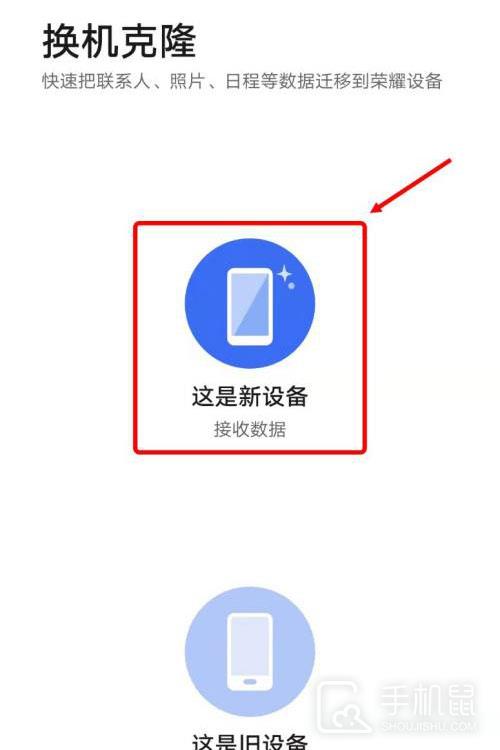
3、发送端手机(旧手机)选择【这是旧设备】;
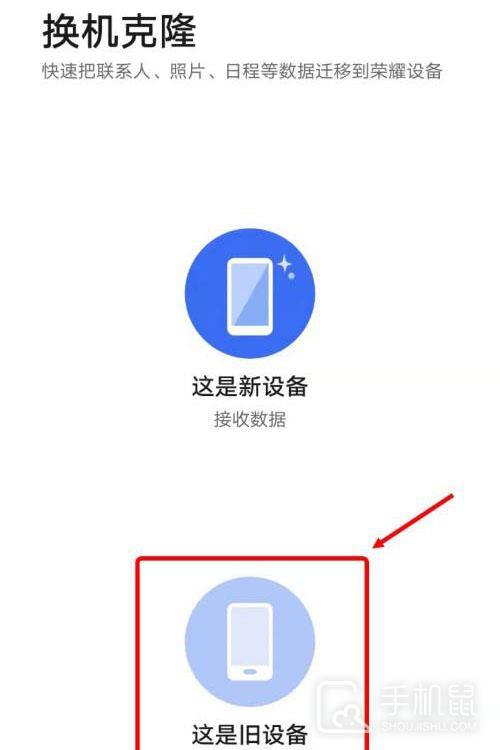
4、旧手机扫描新手机二维码,等待连接;
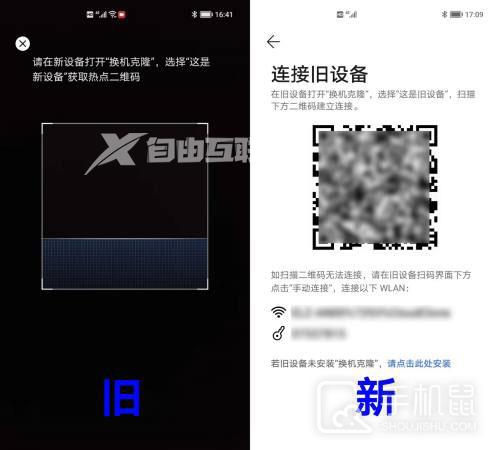
5、连接成功后新手机如下图显示连接成功;
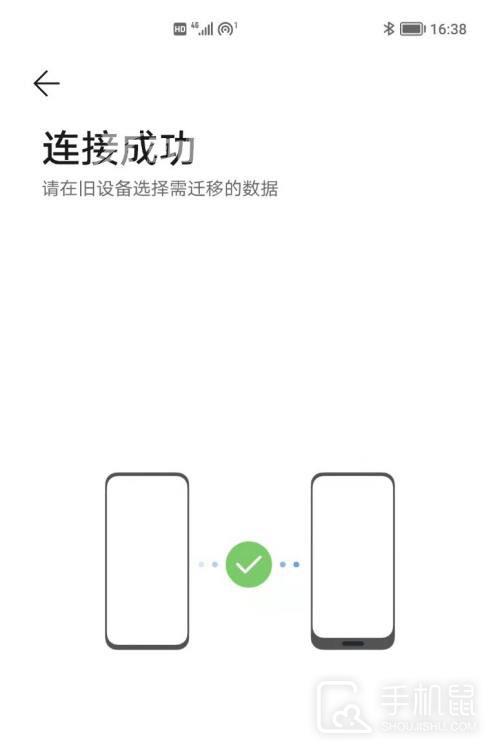
6、旧手机出现选择数据页面,根据个人情况选择需要传输的数据后点击【下一步】;
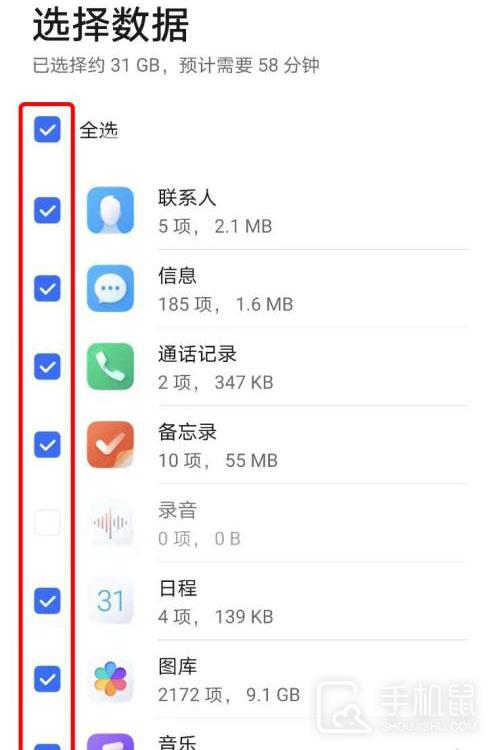
7、等待两手机传输数据,当手机界面提示【迁移完成】就表示数据以及传输完成了。
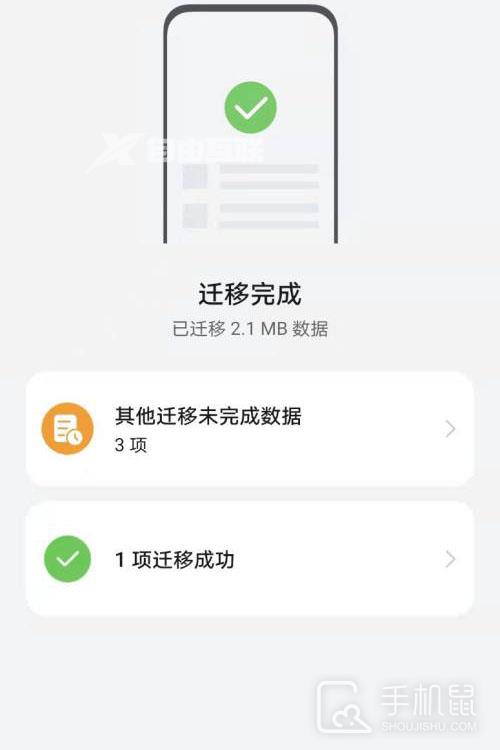
怎么样,利用换机克隆在荣耀50 SE上迁移数据非常简单吧?虽然看着步骤比较多,但实际用户只需要做两件事,就是将两款手机连接起来,再勾选用来传输的数据即可,剩下的事情系统会一力完成,而最终的时间则由数据的大小来决定。
